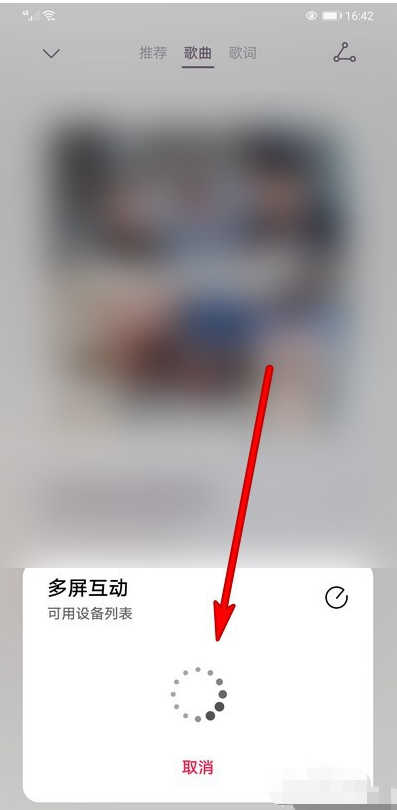在使用场景方面,想象一下,你可以在客厅通过智能电视享受华为音乐的震撼音效,同时在卧室的平板上也能同步播放同一首歌曲;或者在与朋友聚会时,将手机上的音乐瞬间投射到更大的屏幕上,大家一起沉浸在音乐的氛围中。那么多屏互动功能是如何设置的呢?下面跟随我们去看看吧。

1、进入华为音乐app,随便选择一首歌曲。
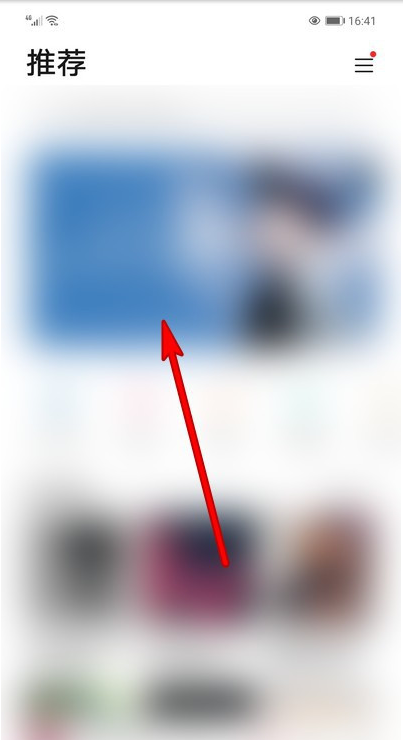
2、播放歌曲之后,点击打开播放页面。
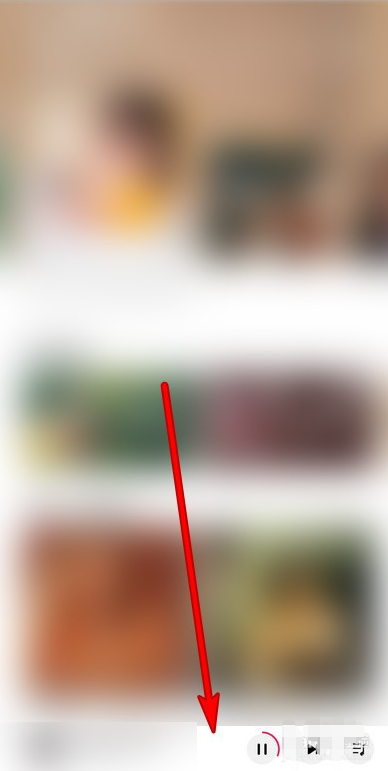
3、点击播放页面三个点选项。
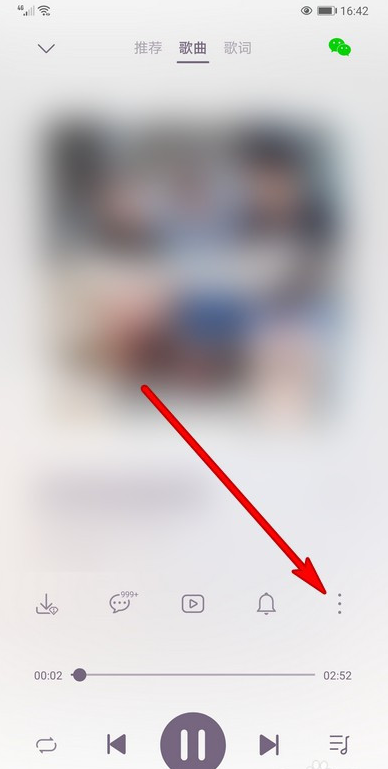
4、弹出选项栏向下滑动,如果没有找到那就是下滑的还不够哦。

5、在最下面位置点击一下【多屏互动】
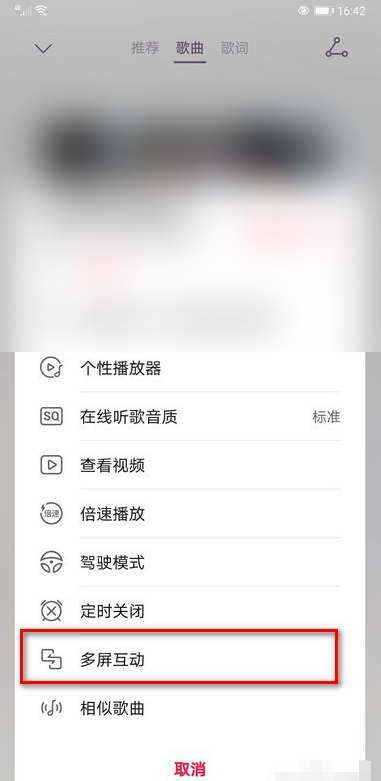
6、然后联系相应的设备,就可以使用华为音乐多屏互动功能。